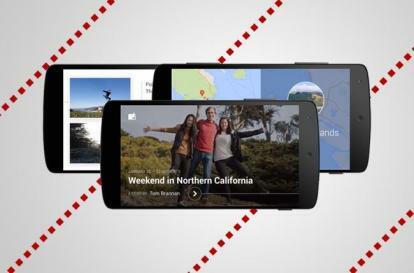
सेवा स्थान की खातिर उच्च-रिज़ॉल्यूशन वाली सामग्री को भी छोटा कर देती है, लेकिन, यदि पसंद किया जाए, तो उपयोगकर्ता अपने 15GB Google खाता बेस स्टोरेज में बड़ी फ़ाइलों की गिनती कर सकते हैं। इसके अलावा, आईओएस के लिए साथ में मोबाइल ऐप और एंड्रॉयड डिवाइस आपके फोन, टैबलेट और कंप्यूटर से आपकी सभी छवियों और वीडियो को स्वचालित रूप से अपलोड और सिंक करने की सुविधाजनक क्षमता के साथ मजबूत संगठन प्राथमिकताएं और सरल संपादन उपकरण प्रदान करते हैं। सबसे अच्छी बात यह है कि आप मोबाइल ऐप्स या वेब इंटरफ़ेस का उपयोग करके अपनी तस्वीरें साझा कर सकते हैं, जिससे आपके दोस्तों और परिवार को अपनी या उन यादों को फिर से देखने का मौका मिल सकता है जिन्हें उन्होंने याद कर लिया है। जिज्ञासु? ऐसा कैसे करें यहां बताया गया है।
अनुशंसित वीडियो
वेब के माध्यम से साझा करना
पर जाए गूगल फ़ोटो अपने ब्राउज़र में और सामान्य रूप से अपने Google खाते में लॉग इन करें। बाद में, इनमें से किसी एक का चयन करें सभी तस्वीरें या संग्रह आइकन विंडो के बाईं ओर स्थित है और उन फ़ोटो या एल्बम का चयन करें जिन्हें आप साझा करना चाहते हैं। अलग-अलग छवियों पर होवर करें, ऊपरी-बाएँ कोने में परिणामी चेक मार्क पर क्लिक करें और चुनें फोटो सांझा करें नीले मेनू बार के दाईं ओर आइकन। आइकन तीन बिंदुओं को दर्शाता है, जिनके बीच दो रेखाएं चलती हैं।
एक बार जब आप साझाकरण पैनल तक पहुंच जाएं, तो Google+ चुनें, फेसबुक, या ट्विटर अपने संबंधित सामाजिक चैनलों के माध्यम से अपनी फोटो साझा करने के लिए। चाहे आप कोई भी विकल्प चुनें, एक पॉप-अप विंडो दिखाई देगी, जो आपको पोस्ट करने से पहले टिप्पणी जोड़ने या लिंक को और अधिक वैयक्तिकृत करने की अनुमति देगी। वैकल्पिक रूप से, चुनें साझा करने योग्य लिंक प्राप्त करें एक टेक्स्ट लिंक बनाने के लिए आप अपनी पसंद के चैट या ईमेल क्लाइंट का उपयोग करके साझा कर सकते हैं।
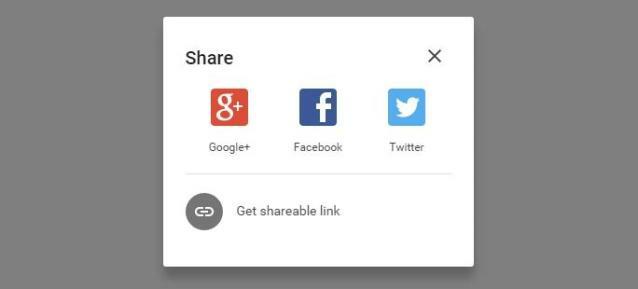
iOS ऐप के माध्यम से साझा करना
Google फ़ोटो ऐप का उपयोग करके फ़ोटो साझा करना सेवा के वेब इंटरफ़ेस का उपयोग करने से बहुत अलग नहीं है। एक बार जब आप ऐप को सामान्य रूप से डाउनलोड और लॉन्च कर लेते हैं, तो फ़ोटो या पर नेविगेट करें ऊपरी-बाएँ कोने में स्थित मेनू आइकन का उपयोग करके संग्रह टैब, तीन क्षैतिज द्वारा दर्शाया गया है सलाखों। बाद में, उस फोटो या एल्बम का चयन करें जिसे आप साझा करना चाहते हैं और संभावित विकल्पों की सूची लाने के लिए निचले-बाएँ कोने में शेयर आइकन पर टैप करें।
वहां से, या तो लिंक को अपने क्लिपबोर्ड पर कॉपी करें या किसी टिप्पणी या श्रेणी के साथ अपनी छवियों को वैयक्तिकृत करने से पहले कई विकल्पों में से एक का चयन करें। Google फ़ोटो आपको सभी सामान्य चैनलों - फेसबुक, ट्विटर आदि का उपयोग करके पोस्ट करने की सुविधा देता है। - आपको टेक्स्ट, ईमेल या Apple के iCloud के माध्यम से फ़ोटो साझा करने का विकल्प देते हुए। आप इसका उपयोग तृतीय-पक्ष ऐप्स जैसे सामग्री साझा करने के लिए भी कर सकते हैं
एंड्रॉइड ऐप के माध्यम से साझा करना
Google फ़ोटो ऐप Android और iOS डिवाइस के बीच ज़्यादा अंतर नहीं करता है। आपके द्वारा सामान्य रूप से ऐप को सफलतापूर्वक डाउनलोड और लॉन्च करने के बाद, या तो फ़ोटो पर जाएँ ऊपरी-बाएँ कोने में स्थित मेनू आइकन का उपयोग करके संग्रह टैब, समान क्षैतिज पट्टियों द्वारा दर्शाया गया है आईओएस ऐप.
फिर, उस फ़ोटो या छवियों के संग्रह का चयन करें जिन्हें आप साझा करना चाहते हैं और कई साझाकरण विकल्पों को सामने लाने के लिए नीचे-बाएँ कोने में शेयर आइकन पर टैप करें। एंड्रॉइड ऐप में उपयोग किया जाने वाला साझाकरण आइकन Google फ़ोटो के वेब इंटरफ़ेस में उपयोग किए गए आइकन के समान है, जो तीन बिंदुओं और उन्हें जोड़ने वाली दो पंक्तियों से बना है।
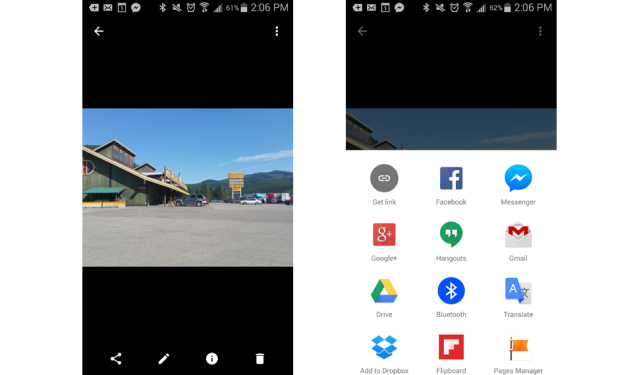
बाद में, संभावित विकल्पों की ग्रिड से अपनी साझाकरण विधि चुनें, या टैप करें कड़ी मिली लिंक को अपने क्लिपबोर्ड पर कॉपी करने का विकल्प। ध्यान रखें कि पोस्ट करते समय आपको अतिरिक्त टिप्पणियाँ शामिल करने का विकल्प भी प्रस्तुत किया जाएगा फेसबुक या ट्विटर, साथ ही Google Hangouts, Drive, या के माध्यम से अपनी फ़ोटो साझा करने के विकल्प ड्रॉपबॉक्स.
संपादकों की सिफ़ारिशें
- iOS और Android के लिए सर्वोत्तम 360-डिग्री कैमरा ऐप्स
- Google फ़ोटो अब आपकी इच्छित फ़ोटो अधिक दिखाता है, जो नहीं चाहता वह कम दिखाता है
- एंड्रॉइड और आईओएस के लिए सर्वश्रेष्ठ फोटो-संपादन ऐप्स
- आईफोन से कंप्यूटर में फोटो कैसे ट्रांसफर करें
- अपने iPhone से फ़ोटो कैसे हटाएँ और पुनर्प्राप्त करें
अपनी जीवनशैली को उन्नत करेंडिजिटल ट्रेंड्स पाठकों को सभी नवीनतम समाचारों, मजेदार उत्पाद समीक्षाओं, व्यावहारिक संपादकीय और एक तरह की अनूठी झलक के साथ तकनीक की तेज़ गति वाली दुनिया पर नज़र रखने में मदद करता है।




